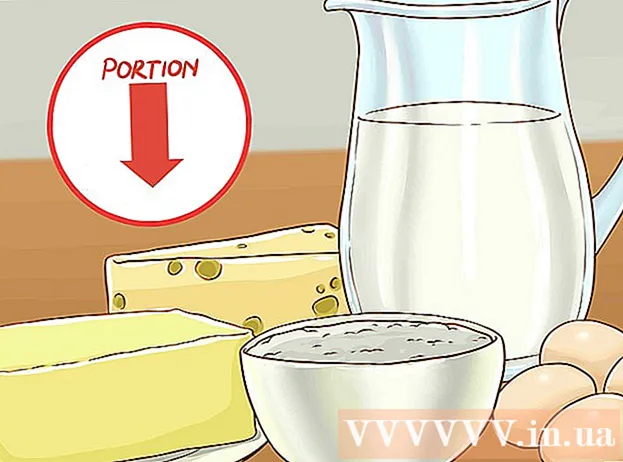نویسنده:
Lewis Jackson
تاریخ ایجاد:
7 ممکن است 2021
تاریخ به روزرسانی:
1 جولای 2024

محتوا
اینستاگرام به سرعت به محبوب ترین شبکه اجتماعی برای مشاهده عکس هایی که مردم به اشتراک می گذارند و تحسین مناظر در سراسر جهان تبدیل شده است. مشاهده عکس از اینستاگرام در تلفن نیز جالب است اما کافی نیست ، گاهی اوقات می خواهید عکسی را که دوست دارید بارگیری کنید تا در هر زمان بتوانید آن را باز کنید. گرچه بارگیری مستقیم عکس از برنامه Instagram امکان پذیر نیست ، اما چند روش دیگر وجود دارد که می توانید عکس ها را به تلفن یا رایانه خود برسانید.
مراحل
روش 1 از 3: عکسها را از طریق وب سایت و برنامه های متوسط بارگذاری کنید
شما می دانید که هیچ راهی مستقیم برای بارگیری عکس از اینستاگرام وجود ندارد. برای محافظت از حق چاپ عکس ، اینستاگرام به شما اجازه نمی دهد عکس سایر کاربران را مستقیماً در برنامه بارگذاری کنید. این می تواند کمی ناخوشایند باشد ، اما به خاطر داشته باشید که هدف آن جلوگیری از سرقت دیگران از کار شما است.
- هرگز عکس شخص دیگری را برای سود بارگیری یا استفاده نکنید.
- هنگام استفاده از عکس های دیگران ، همیشه نام نویسنده را وارد کنید.
- از نظر قانونی ، فقط اینستاگرام می تواند عکس ها را از برنامه بارگذاری کرده و به آژانس های تبلیغاتی بفروشد.

برای آپلود عکس سایر کاربران از وب سایتی که وابسته به اینستاگرام نیست استفاده کنید. برای انتخاب وب سایتی که می توانید استفاده کنید ، کلمه کلیدی "بارگیری عکسهای سایر کاربران اینستاگرام" را جستجو کنید. این سایت ها به شما امکان می دهند هر گونه نام کاربری را جستجو کنید و عکس های آنها را بدون هیچ زحمتی بارگذاری کنید. کاربر مورد نیاز خود را پیدا کنید ، سپس بر روی عکس کلیک کنید. در پایین صفحه یک دکمه برای "بارگذاری تصویر" وجود دارد.- این سایت ها به خوبی در مرورگرهای وب دستگاه های تلفن همراه کار می کنند و به زودی شما می توانید از برنامه Instagrabbr استفاده کنید.
- instagrabbr.com یا "Free Instagram Downloader" را امتحان کنید ، که هر دو مورد توسط CNET توصیه می شوند.

برنامه بارگیری عکس را بارگیری کنید تا به عکسهای دوستان خود دسترسی پیدا کنید. "بارگیری عکس از اینستاگرام" (ذخیره اینستاگرام) را جستجو کنید تا برنامه مناسب را پیدا کنید. این برنامه ها در iOS و Android در دسترس هستند ، از شما خواسته می شود که به حساب اینستاگرام خود وارد شوید و "دسترسی" را مجاز کنید. پس از موافقت ، می توانید هر عکس را در جدول زمانی اینستاگرام یا عکس های دوستان خود بارگیری کنید.- اجازه دسترسی به این معنی است که اینستاگرام حق دارد از حساب شما اطلاعات کسب کند.
- گاهی اوقات این برنامه ها با به روزرسانی تلفن منسوخ می شوند ، بنابراین در صورت بروز مشکلات فنی ، برنامه دیگری را امتحان کنید.
- چند مورد خوب InstaSave ، SaveGram ، Instagrab ، GramDrive Downloader ، My InstaAlbum و بسیاری موارد دیگر هستند.
روش 2 از 3: عکس ها را از طریق صفحه Instagram.com بارگذاری کنید

ورود به Instagram.com. در حالی که اکثر کاربران از طریق تلفن به اینستاگرام دسترسی دارند ، instagram.com به شما امکان می دهد از هر رایانه ای به آن دسترسی داشته باشید ، که بارگیری عکس ها را حتی ساده تر می کند.- قبل از ورود به سیستم باید یک حساب کاربری در برنامه Instagram ایجاد کنید.
عکسی را که می خواهید بارگیری کنید پیدا کنید. رابط وب اینستاگرام فقط عکس های افرادی را که دنبال می کنید نمایش می دهد و به شما اجازه نمی دهد عکس های دیگر را مشاهده کنید. باز هم ، این برای محافظت از حق چاپ از عکاسان است.
- شما می توانید پروفایل کاربران دیگر را مشاهده کنید حتی اگر آنها را هنوز دنبال نکرده اید. لطفاً نام کاربری آنها را در فضای موجود در پیوند زیر اضافه کنید: http://instagram.com/___________.
تصویر بارگیری شده را به صفحه خاصی هدایت می کند. روی سه نقطه خاکستری (...) که معمولاً در گوشه پایین سمت راست هر تصویر یا زیر بخش "نظر" قرار دارند ، کلیک کنید. وقتی کلیک می کنید ، "گزارش به عنوان نامناسب" و "مشاهده صفحه عکس" را مشاهده خواهید کرد. روی "مشاهده صفحه تصویر" کلیک کنید.
در مرورگر Firefox ، با کلیک روی "مشاهده تصویر پس زمینه" تصویر را جدا کنید.) بر روی عکس کلیک راست کرده و "مشاهده تصویر پس زمینه" را انتخاب کنید ، صفحه جدیدی که فقط شامل تصاویر است ظاهر می شود.
در مرورگر Chrome ، با کلیک روی "بازرسی عنصر" تصویر را جدا کنید. به نظر پیچیده می رسد ، اما آسان تر از آن است که فکر می کنید. روی عکس کلیک راست کرده و "بازرسی مواد تشکیل دهنده" را انتخاب کنید. جدولی که حاوی مقدار زیادی HTML است در کنار مرورگر ظاهر می شود که بخش کوچکی با رنگ آبی مشخص شده است. تصویری که باید جستجو شود یک رشته طولانی و تصادفی از کاراکترها است که با "https: //" آغاز می شود و با ".webp" پایان می یابد.
- کد برجسته شده را کلیک راست کرده و کپی کنید. آنها را در مرورگر وب خود جایگذاری کنید.
- همه موارد را که فقط کد تصویر را ترک می کنند حذف کنید. "https: //" و ".webp" را وارد کنید.
- Enter را فشار دهید. عکس ظاهر می شود و می توانید آن را در دستگاه خود بارگیری کنید.
عکسها را در رایانه خود بارگیری کنید. روی عکس کلیک راست کرده و "بارگذاری تصویر به عنوان" را انتخاب کنید. می توانید عکس را نامگذاری کرده و مکان ذخیره آن را انتخاب کنید.
- به طور پیش فرض عکس در مجموعه عکس ، یا "عکس های من" (عکس های من) همراه با توالی اعداد و حروف ذخیره می شود.
اگر از برنامه یا وب سایتی استفاده نمی کنید ، صفحه خود را ضبط کنید. اگرچه این زمان بیشتر طول می کشد ، شما می توانید با فشار دادن "Prt Sc" (در ویندوز / لینوکس) یا کلیدهای "Command" ، "Shift" و "3" عکسی را که دوست دارید کاملاً بگیرید. "(در Mac). عکس صفحه از کل صفحه در کلیپ بورد ذخیره می شود. با فشار دادن "Ctrl" / "Command" و "V" این تصویر را در یک ابزار ویرایش تصویر مانند فتوشاپ ، رنگ یا Light room جایگذاری کنید. سپس می توانید تصویر را ذخیره کنید.
- برای به دست آوردن تصویر مورد نظر خود باید ضبط اضافی صفحه را قطع کنید.
روش 3 از 3: پشتیبان گیری (پشتیبان گیری) از عکسهای اینستاگرام خود
علاوه بر این ، می توانید از صفحه پشتیبان اینستاگرام برای بارگذاری همه عکسهای خود به یکباره استفاده کنید. تعداد زیادی وب سایت وجود دارد که به جمع آوری ، ایمن کردن و پشتیبان گیری عکس ها با حساب شما کمک می کند. آنها به شما امکان می دهند در صورت پاک شدن حساب اینستاگرام خود ، یک کپی از عکس را نگه دارید. کلمه کلیدی "پشتیبان گیری اینستاگرام" را جستجو کنید و وب سایت مناسب خود را انتخاب کنید.
- سایت های مناسب برای پشتیبان گیری اینستاگرام شامل Instaport و FrostBox هستند.
- گاهی اوقات تفاوت کمی در زبانها یا ویژگی ها بین وب سایت ها وجود دارد ، اما هنوز هم می توانید دستورالعمل های کلی زیر را برای هر سایت پشتیبان اعمال کنید.
نام کاربری و رمز ورود اینستاگرام خود را برای آن سایت ارائه دهید. این امکان را برای سایت فراهم می کند تا به عکس شما دسترسی پیدا کند و دیگران از بارگیری آن بدون اجازه شما جلوگیری کنند.
- مراقب هرگونه درخواست اجازه ارسال پست در اینستاگرام یا درخواست ارائه اطلاعات شخصی بیشتر باشید.
روشی را برای ذخیره تصاویر انتخاب کنید. می توانید عکس ها را با فرمت zip بارگیری کرده یا از طریق فیس بوک یا فلیکر ارسال کنید. اگر روی دکمه Advanced Options کلیک کنید می توانید تصاویر بارگیری شده را براساس تاریخ ، تعداد یا عکسی که دوست دارید محدود کنید.
- اگر عکس های مورد علاقه خود را انتخاب کنید ، حداکثر وضوح عکس ها 612 6 612 پیکسل کاهش می یابد.
روی "شروع بارگیری عکس" (شروع صادرات) کلیک کنید. بسته به تعداد تصاویر لازم برای بارگیری ، این کار چند دقیقه طول خواهد کشید. پس از اتمام کار ، پوشه ای حاوی تمام عکس های اینستاگرام خواهید داشت.
- اگر نمی توانید عکس را پیدا کنید ، پوشه "بارگیری" را بررسی کنید.
به یاد داشته باشید که اینستاگرام هر عکسی را که می گیرید ذخیره می کند. وقتی از برنامه Instagram عکس می گیرید ، عکس در "Camera Roll" ذخیره می شود تا بعداً استفاده شود. این بدان معنی است که شما همیشه یک کپی از عکس خود را در تلفن خود دارید. حتی می توانید قبل از افزودن فیلتر از اینستاگرام بخواهید که عکس را ذخیره کند:
- صفحه نمایه خود را با ضربه زدن روی نماد تصویر عمودی در گوشه پایین سمت راست صفحه برنامه باز کنید.
- برای باز کردن تنظیمات ، روی نماد Gear واقع در گوشه بالا سمت راست صفحه نمایه کلیک کنید.
- عملکرد "فعال کردن عکس های اصلی" را فعال کنید. برای یافتن این ویژگی ممکن است مجبور شوید به پایین صفحه تنظیمات بروید.
مشاوره
- برنامه های متنوعی ، رایگان و پولی وجود دارد که به شما امکان می دهد تصاویر را از اینستاگرام فراتر از صفحه تلفن خود مشاهده کنید.
هشدار
- استفاده از تصویر شخص دیگری بدون یادداشت نقض قوانین کپی رایت در سراسر جهان است.